Denken Sie, dass Ihr Mac sicher ist? Denk nochmal. Einige Leute denken, dass Macs keine Malware bekommen. Nun, das stimmt nicht. Tatsächlich werden jedes Jahr immer mehr Mac-Viren entdeckt.
Haben Sie vom Safari-Virus gehört? Wenn Ihr Mac mit einem Virus infiziert ist, geraten Sie nicht in Panik. Stattdessen, Entfernen Sie den Virus aus Safari. Die Wahrheit ist, dass jeder fünfte Mac PUPs oder potenziell unerwünschte Programme enthält.
Wenn Sie der Meinung sind, dass Ihr Mac gehackt oder infiziert wurde, können Sie einige Dinge tun. Dieser Artikel zeigt Ihnen, wie Sie Viren aus Safari entfernen können.
Inhalte: Teil 1. Gibt es so etwas wie Safari Virus?Teil 2. So entfernen Sie Viren aus SafariTeil 3. Bonus: Verwenden Sie den PowerMyMac, um Ihren Mac vor Safari Virus zu schützenTeil 4. Fazit
Teil 1. Gibt es so etwas wie Safari Virus?
Ja, der Safari-Virus ist vorhanden. Es gedeiht im Browser in Form von Malware. Es wird dort eingebettet, um Datenverkehr zu generieren und Daten für zweifelhafte Websites zu sammeln.
Sie werden es in Form von sehen Pop-Up Werbung. Sie werden nur auf Ihrem Bildschirm angezeigt und Sie haben keine Kontrolle darüber. Sie erscheinen als verlockende Anzeigen, sodass Sie am Ende darauf klicken. Sie zu einer zweifelhaften Website bringen. Noch irritierender ist, dass Sie ohne Grund zu einem bestimmten Browser oder einer bestimmten Website weitergeleitet werden.
Einige sagen, es ist nicht schädlich, aber eines ist sicher, es ist ärgerlich. Sie möchten nicht, dass Popups auf Ihrem Bildschirm angezeigt werden, wenn Sie Ihren Safari-Browser verwenden, oder?
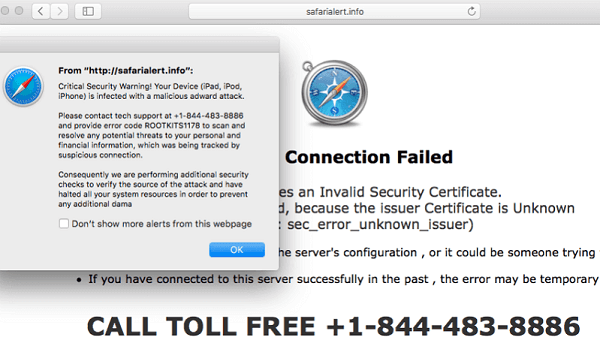
Wie bekommst du es?
Dies soll Sie oder etwas anderes nicht erschrecken, aber es ist schön, wenn Ihr Mac mit einem Virus oder einer Malware infiziert wird. Sie können es versehentlich herunterladen, ohne es zu wissen.
Hier die Sache mit Mac-Besitzern. Sie halten es für selbstverständlich, dass ihr Mac jederzeit sicher ist. Sie denken, dass ihr Mac von jeglicher Art von Viren oder Malware verschont bleibt. Diese Art des Denkens ist ziemlich gefährlich, da die Tendenz besteht, einfach alles herunterzuladen.
Unachtsames Herunterladen ist der einfachste Weg, um Ihren Mac zu infizieren. Achtung. Stellen Sie sicher, dass Sie von sicheren Websites herunterladen. Suchen Sie immer nach dem Schlosssymbol im URL-Feld oder stellen Sie sicher, dass die URL der Website mit https beginnt. Vermeiden Sie beim Herunterladen aus dem Apple Store Apps, die nicht erkannt werden.
Die Gefahren eines Safari-Virus
Trotz der Tatsache, dass der Safari-Virus eher Malware ist, gibt es Gefahren, auf die Sie achten müssen. Für den Anfang werden Sie einen plötzlichen Leistungsabfall Ihres Mac oder häufige Einfrierungen bemerken. Im schlimmsten Fall kann Ihr Mac abstürzen. Das ist etwas, das Sie Ihrem wertvollen Mac nicht passieren möchten.
Eine weitere Gefahr besteht darin, dass die Seiten, die Sie normalerweise besuchen, mit Anzeigen verdeckt werden. In einigen Fällen können diese Anzeigen sehr störend sein. Unter dem Strich sollten Sie diese Popups niemals ignorieren, da sie auf lange Sicht die Leistung Ihres Mac beeinträchtigen können.
Am besten entfernen Sie Viren aus Safari.
Teil 2. So entfernen Sie Viren aus Safari
Die gute Nachricht ist, dass Sie Viren aus Ihrem Safari-Browser entfernen können. Im Folgenden finden Sie verschiedene Optionen, mit denen Sie Safari Virus entfernen können.
Option 1. Manuelle Beseitigung zweifelhafter Apps auf dem Mac
Wenn Sie den Verdacht haben, dass eine Ihrer Apps ein Virus ist, können Sie ihn manuell entfernen. Die folgenden Schritte zeigen Ihnen, wie es geht.
Schritt 1. Öffnen Sie den Aktivitätsmonitor
Sie müssen die App schließen und dann aus den Systemprozessen entfernen. Sie können dies tun, indem Sie den Aktivitätsmonitor öffnen. Geben Sie den Aktivitätsmonitor ein im Launchpad.
Schritt 2. Finden Sie die problematische App
Sobald Sie sich im Aktivitätsmonitorfenster befinden, finden Sie die problematische App in der Liste der Prozesse. Verwenden Sie die X Schaltfläche, um den Vorgang zu beenden.
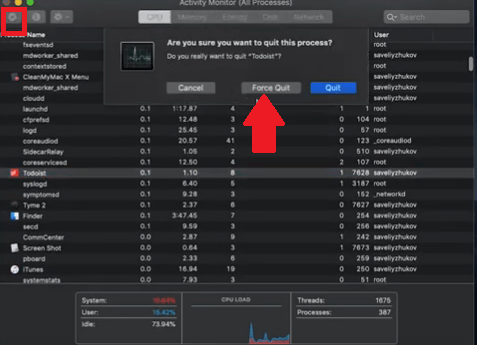
Schritt 3. Suchen Sie nach aktuellen Downloads
Führen Sie eine schnelle Suche nach virusinfizierten DMG-Dateien in Ihren letzten Downloads durch. Öffnen Sie Ihren Download-Ordner und geben Sie ein DMG in der Suchleiste. Der potenzielle Schuldige könnte eine kürzlich heruntergeladene Datei, ein Plug-In oder ein Media Player gewesen sein. Löschen Sie sie und leeren Sie den Papierkorb.
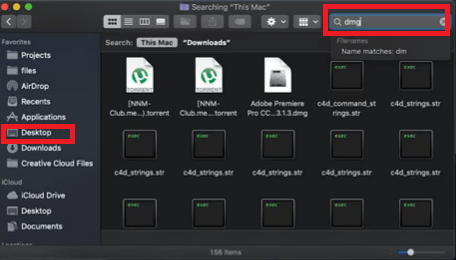
Option 2. Befreien Sie sich von nicht benötigten Erweiterungen
Eine Erweiterung, die Sie Ihrer Safari hinzugefügt haben, könnte ebenfalls der Schuldige sein. Apple listet mehrere Browsererweiterungen als potenziell bösartig auf. Diese Liste enthält Amazon Shopping Assistant, Slick Savings, FlashMall und Cinema Plus. Es gibt Hunderte von anderen.
Die folgenden Schritte zeigen Ihnen, wie Sie zweifelhafte Erweiterungen entfernen.
Schritt 1. Öffnen Sie Safari
Starten Sie Safari, indem Sie auf das Symbol im Dock klicken. Es ist einfach, die Erweiterungen in Safari anzuzeigen. Wenn Sie auf eine Erweiterung klicken, können Sie diese nicht entfernen.
Schritt 2. Gehen Sie zu den Safari-Einstellungen
Bewegen Sie den Mauszeiger über das Menü oben und klicken Sie auf Safari. Wählen Sie dann Einstellungen aus der Dropdown-Liste.
Schritt 3. Klicken Sie auf Erweiterungen
Sobald Sie sich im Sicherheitsfenster befinden, Suchen Sie nach den Erweiterungen Tab und klicken Sie darauf. Sie sehen eine Liste der Erweiterungen. Überprüfen Sie die Liste der Erweiterungen und suchen Sie nach der, die Sie nicht erkennen oder überhaupt nicht verwenden.
Schritt 4. Deinstallieren Sie die Erweiterung
Direkt unter der Erweiterung wird eine Registerkarte "Deinstallieren" angezeigt. Klicken Sie einfach auf die Deinstallieren Registerkarte, um die Erweiterung zu entfernen.
Option 3. Überprüfen Sie die Suchmaschineneinstellungen und die Homepage
Ihre Homepage ist Ihre Standardseite. Wenn Sie Ihre Homepage auf Safari einstellen, wird sie automatisch geladen. Auf lange Sicht wird es ziemlich nützlich, eine Homepage zu haben.
Ein Safari-Virus könnte Sie auf eine andere Website als Ihre Homepage weiterleiten. Die folgenden Schritte zeigen Ihnen, wie Sie Ihre Homepage überprüfen können, um sicherzustellen, dass Sie nicht an eine andere Stelle weitergeleitet werden.
Schritt 1. Gehen Sie zu Safari
Gehen Sie im oberen Menü zu Safari und klicken Sie auf Einstellungen. Klicke auf das Allgemeines Tab. Dies ist die erste Registerkarte, die Sie auf der linken Seite des Bildschirms sehen.
Schritt 2. Überprüfen Sie die Homepage
Sobald das Fenster Allgemein geöffnet ist, sehen Sie viele Optionen für Sie. Um Ihre Homepage zu überprüfen, gehen Sie zum Feld Homepage. Was auch immer Sie als Homepage in diesem Feld festgelegt haben, sollte Ihre Standardseite sein. Sie sollten niemals auf eine andere Website weitergeleitet werden.
Wenn Sie noch keine Homepage eingerichtet haben, geben Sie einfach die URL Ihrer bevorzugten Website ein.
Schritt 3. Überprüfen Sie die Suchmaschineneinstellungen
Sie haben auch Optionen zum Öffnen neuer Fenster und neuer Registerkarten für Ihre bevorzugten Websites. Klicken Sie einfach auf die Pfeile in den Feldern, um Ihre Optionen auszuwählen.
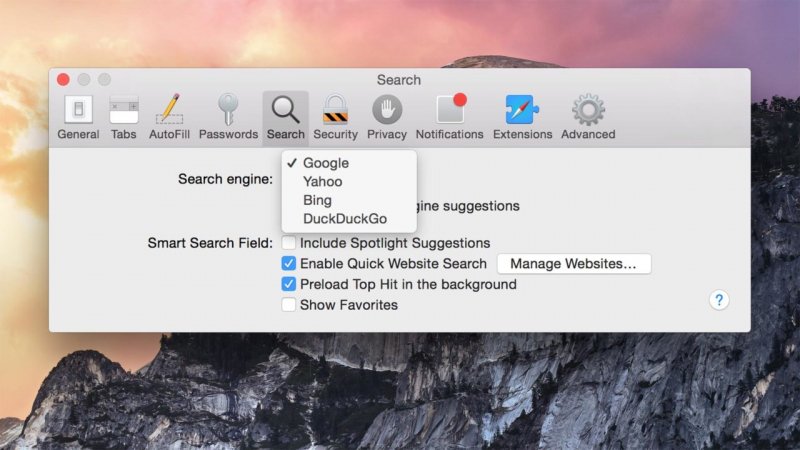
Option 4. Verwenden Sie ein Anti-Virus-Tool
- Suchen Sie nach einem Antiviren-Tool, das Sie auf Ihren Mac herunterladen können.
- Verwenden Sie diese Option, um nach sogenannten Backdoor-Viren, Crypto-Mining-Software und Keyloggern zu suchen.
- Entfernen Sie nach dem Scannen alle Viren.
Teil 3. Bonus: Verwenden Sie den PowerMyMac, um Ihren Mac vor Safari Virus zu schützen
Sie werden nie falsch liegen, wenn Sie wissen, wie Sie Viren oder Malware aus Safari entfernen. Sie sollten jedoch besser wissen, wie Sie Viren oder Malware in Ihrem Safari-Browser verhindern können. Eine der einfachsten Möglichkeiten, Ihren Safari-Browser sauber zu halten, besteht darin, sicherzustellen, dass Erweiterungen Hinzu kommt, dass sie sicher und zuverlässig sind.
Wie Sie oben gesehen haben, ist es nicht einfach, Erweiterungen manuell zu deinstallieren. Sie müssten zu verschiedenen Ordnern in Ihren Apps navigieren, um die Registerkarte Deinstallation zu finden. Wenn Sie den einfachsten Weg suchen, sollten Sie die verwenden iMyMac PowerMyMac.
Dieses Programm bereinigt Ihren Mac. Es geht tief in Ihren Mac hinein, um nicht benötigte Dateien, Apps und Erweiterungen zu entfernen. Mit seiner einfachen Oberfläche können Sie leicht navigieren.
Wenn Sie einige Erweiterungen bereinigen möchten, müssen Sie nur auf das Modul mit der Bezeichnung Erweiterungen klicken. Sobald Sie auf dieses bestimmte Modul klicken, wird eine Scan-Schaltfläche angezeigt. Sie müssen nur darauf klicken. Alle Erweiterungen, die Sie in der Vergangenheit hinzugefügt haben, werden angezeigt. Wählen Sie diejenigen aus, die Sie entfernen möchten.
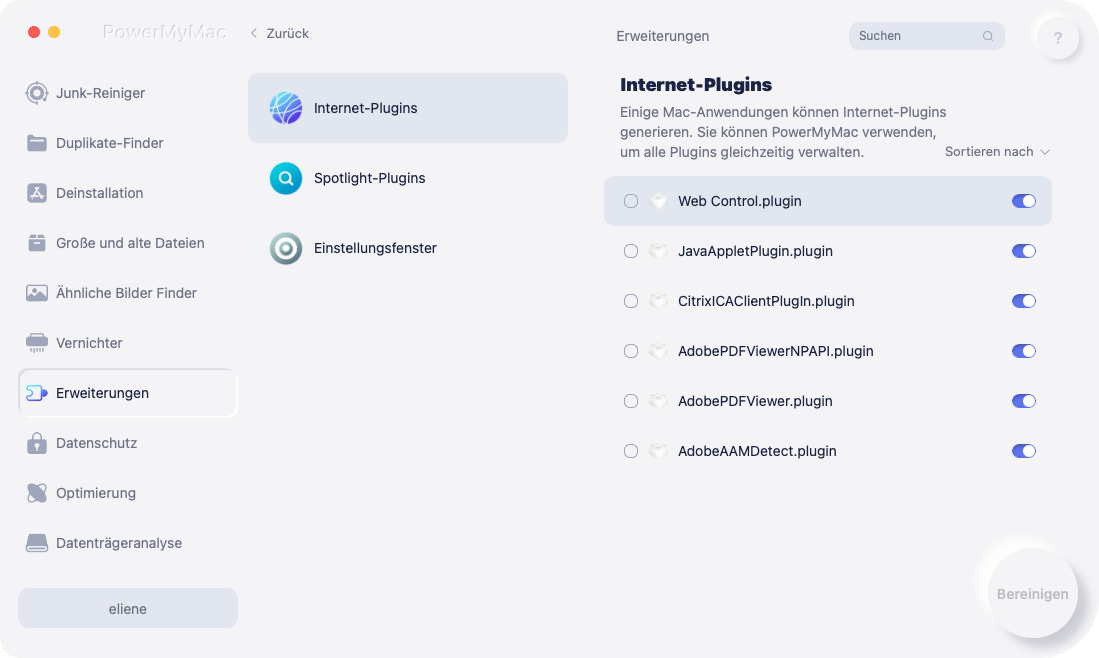
Teil 4. Fazit
Schützen Sie Ihren Mac, indem Sie Ihre Safari frei von Viren und Malware halten. Es gibt viele Möglichkeiten, einen Virus aus Ihrem Safari-Browser zu entfernen. Denken Sie daran, dass mit einem Programm wie dem iMyMac PowerMyMac hilft Ihnen dabei, zweifelhafte Erweiterungen zu entfernen, die Ihren Safari-Browser infizieren können.
Wie ist Ihr Safari-Browser? Sind Sie sicher, dass es frei von Infektionen ist? Teilen Sie Ihre Gedanken gerne mit unseren Lesern. Sie würden gerne von Ihnen hören.



